Adobe Lightroom Classic CC:tä käyttävät valokuvaajat päivittäin kuviensa korjaamiseen ja muokkaamiseen. Kun ohjelmisto alkaa toimia hitaasti, se todella haittaa työnkulkuasi ja voi tehdä kuvien muokkaamisesta ja järjestämisestä vaivalloista. Tänään puhumme viidestä tavasta, joilla voit nopeuttaa Lightroomin suorituskykyä, jotta voit palata muokkaamiseen!
Auditoi laitteistosi
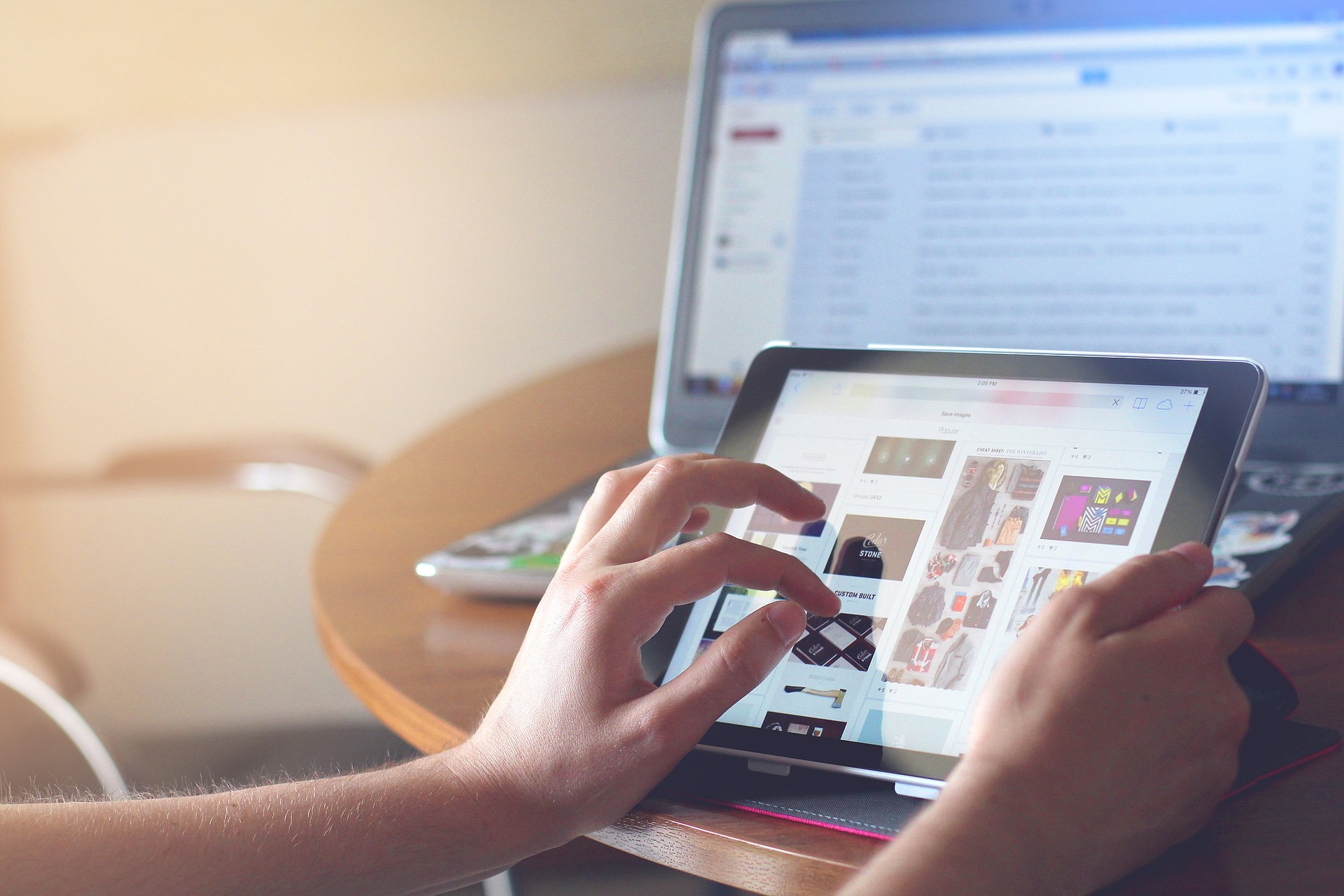
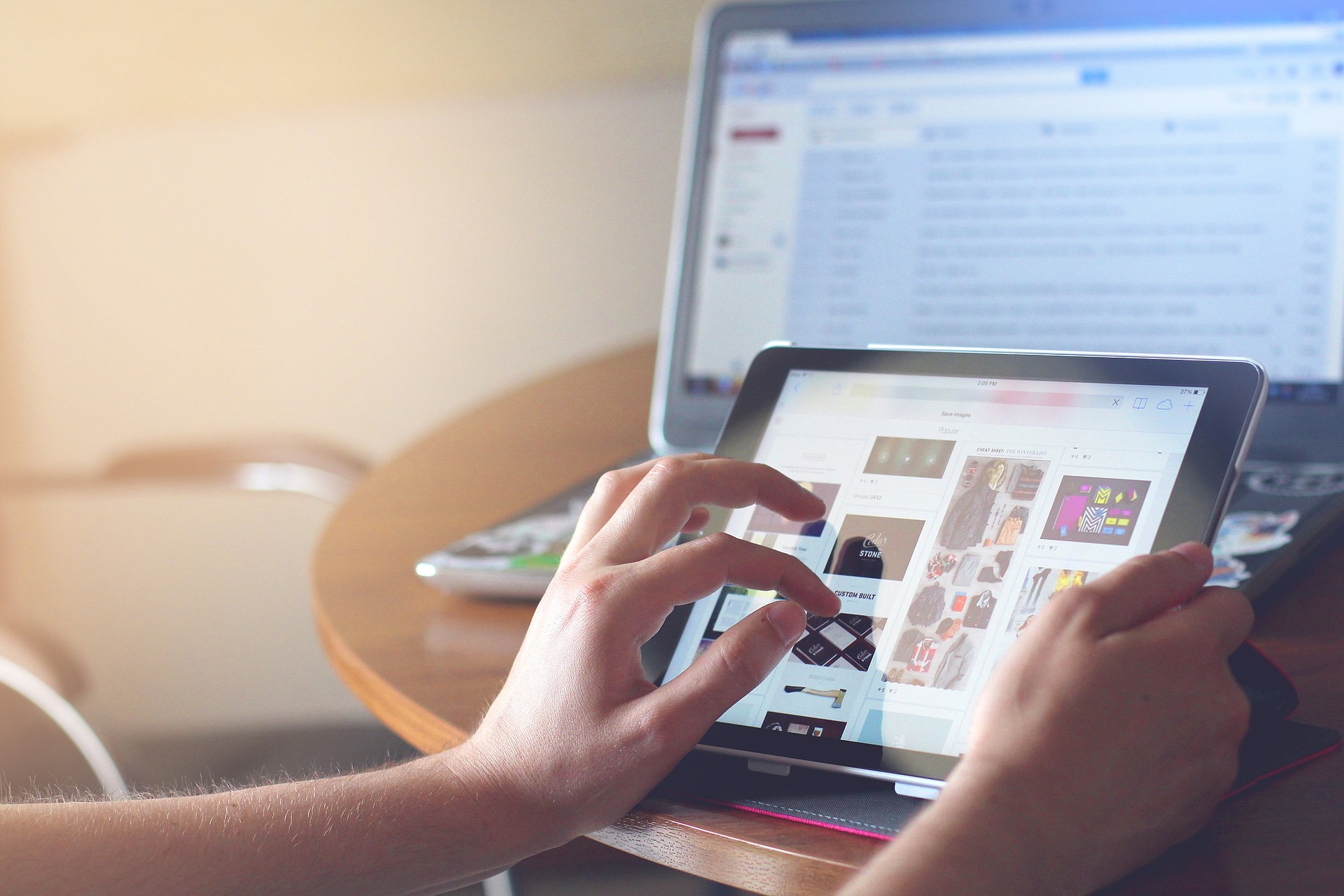
Joskus vika ei ole ohjelmistossa vaan laitteistossa. Tarkista kahdesti, että koneesi on tarpeeksi tehokas Lightroomin käyttämiseen. Jos työskentelet suurempien ja monimutkaisempien tiedostojen kanssa, tarvitset tehokkaamman laitteiston. Adobe suosittelee, että tietokoneessasi on vähintään 12 Gt RAM-muistia. Suurempi RAM-muisti nopeuttaa tuontia ja vientiä sekä työnkulkua panoraamojen tai HDR-kuvien kanssa. Tiedostojen tallennukseen riittää tavallinen SATA-kiintolevy. Kiintolevy nopeuttaa luonnollisesti toimintaa. Jos sinun on pakko käyttää ulkoista kiintolevyä, varmista, että käytät Thunderbolt- tai USB-3-liitäntää nopeimman nopeuden saavuttamiseksi. Varmista myös, että kiintolevylläsi on riittävästi vapaata tilaa. Jos vapaata tilaa ei ole tarpeeksi, se voi toimia hitaasti, joten yritä pitää vähintään 20-25 % vapaata tilaa asemalla, jolla säilytät Lightroomia ja sen projektitiedostoja.
Hyvän näytönohjaimen hankkimisesta on myös hyötyä. Vaikka sinulla ei olisi erillistä näytönohjainta, vaan vain integroitu näytönohjain, tietokoneesi pitäisi pystyä käyttämään Lightroomia. Mutta kun sinulla on oma kortti, jossa on vähintään 1 GB VRAMia, se parantaa suorituskykyäsi huomattavasti. Adobe pitää luetteloa Lightroomille suositelluista näytönohjaimista. Jos sinulla on näyttö, jossa on paljon pikseleitä, tämä rasittaa myös ohjelmistoa, koska sen on päivitettävä jokainen pikseli, kun teet muutoksen. Pienennä näytön resoluutiota tarvittaessa.
Jos sinulla on puutteita laitteisto-osastolla, harkitse tietokoneen tai sen tiettyjen osien päivittämistä.
Ohjelmiston päivittäminen
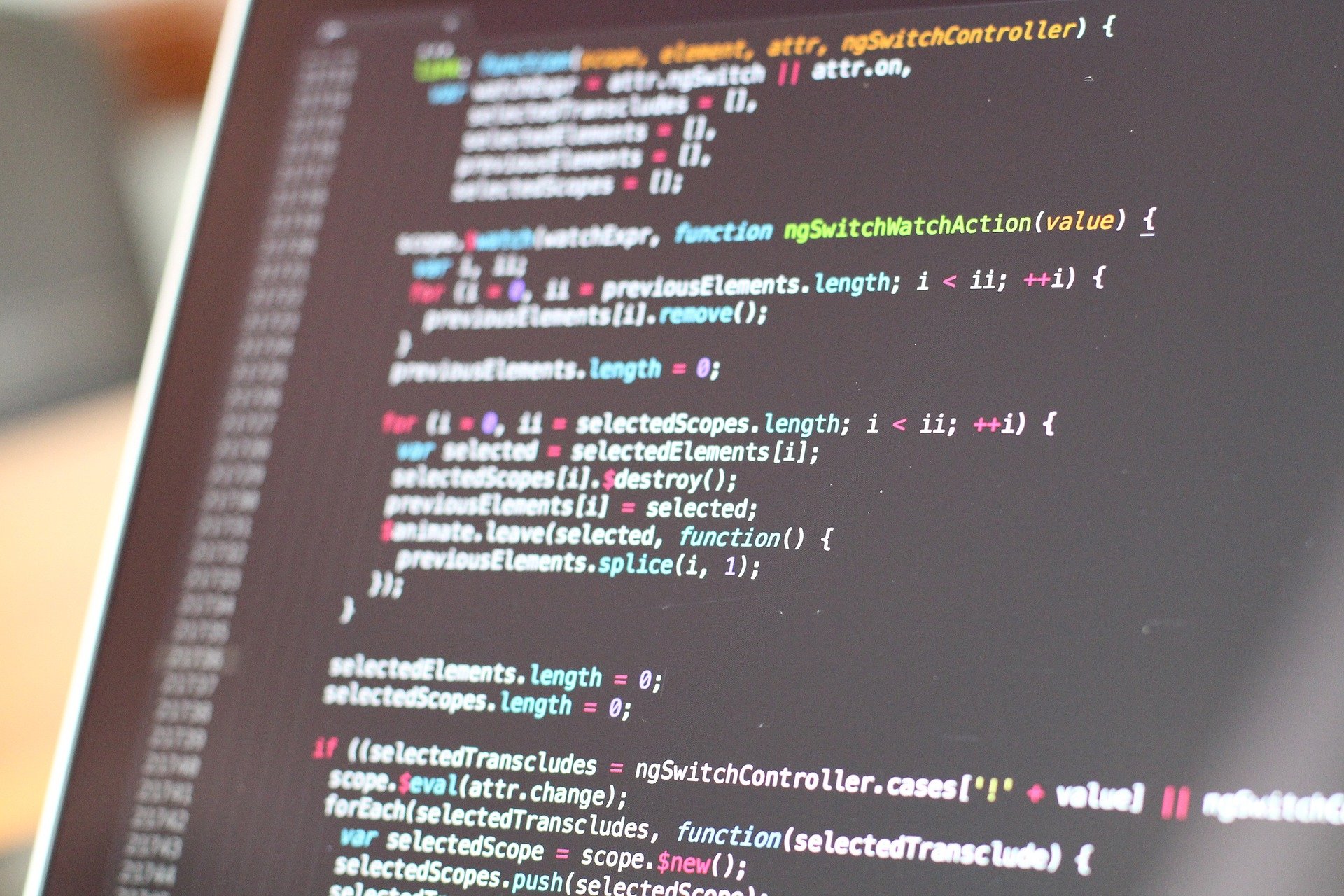
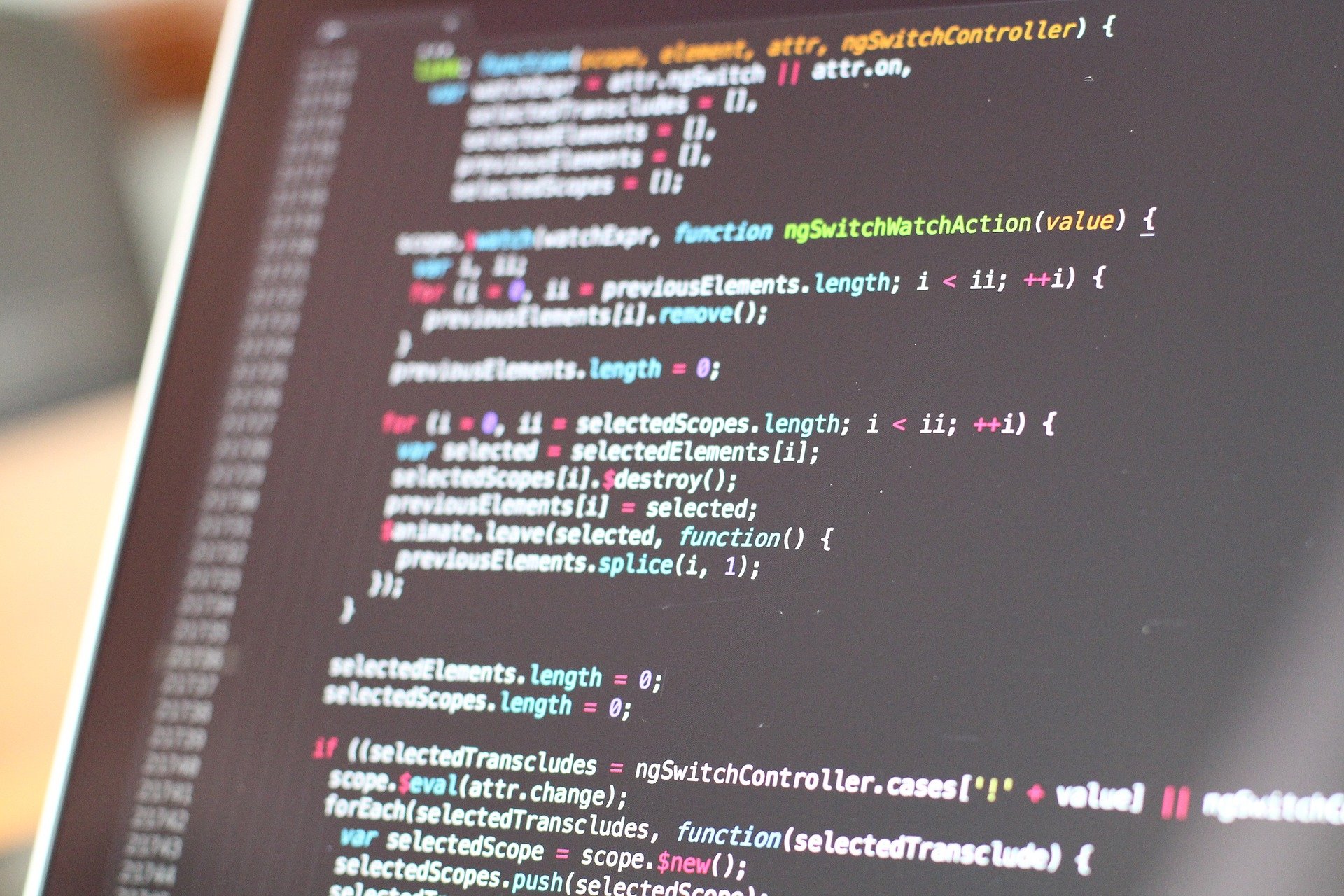
Pitäkää ohjelmistonne aina ajan tasalla. Tämä koskee ensinnäkin itse Lightroomia. Adoben päivitykset korjaavat virheitä ja parantavat suorituskykyä, ja ne saattavat poistaa ongelmia, joita sinulla on. Valitettavasti Lightroomin päivitykset eivät aina paranna suorituskykyä, ja monet käyttäjät raportoivat ohjelman toimivan hitaammin. Päivitykset kannattaa kuitenkin yleensä päivittää, sillä päivitykset tuovat mukanaan yhteensopivuus- ja vakauskorjauksia.
Käyttöjärjestelmän päivittäminen on myös tärkeää tietokoneen yleisen suorituskyvyn kannalta. Tämä koskee myös näytönohjainohjelmistoa ja kaikkia grafiikkaan liittyviä ajureita. Nämä päivitykset tuovat mukanaan yhteensopivuuskorjauksia ja lisäävät vakautta, ja ne vain parantavat Lightroom-kokemustasi.
Jos käytössäsi on 64-bittinen järjestelmä, sinun on myös varmistettava, että Lightroomista käytetään 64-bittistä versiota. Sen pitäisi tehdä tämä oletusarvoisesti, mutta aina on mahdollista, että jokin menee pieleen.
Yleisesti muita hyviä ylläpitokohteita ovat muiden ohjelmien sulkeminen, kun työskentelet jossakin Lightroomin kaltaisessa intensiivisessä ohjelmassa, kiintolevyn rakeisuuden poistaminen ja Disk Cleanup -ohjelman suorittaminen, jos käytössäsi on Windows. Nämä toimet auttavat poistamaan epäjärjestystä tietokoneeltasi ja saavat sen toimimaan sujuvammin.
Hallitse esikatselutiedostojasi
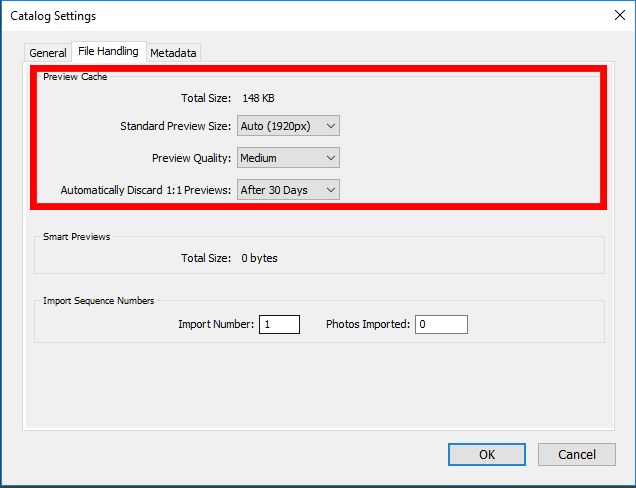
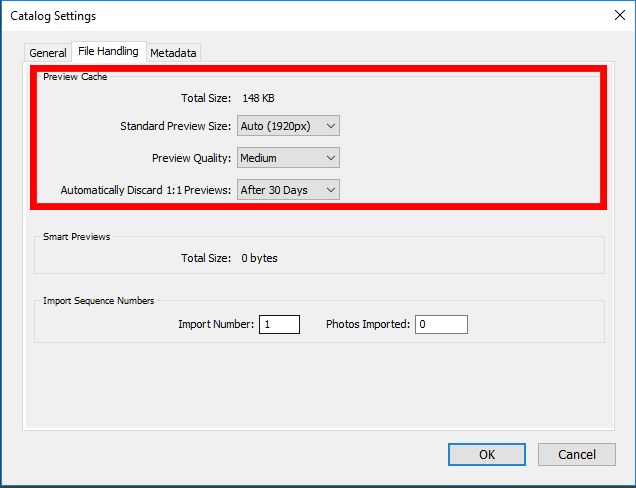
Lightroomissa luodaan esikatselukuvia projekteistasi, ja nämä voivat hidastaa ohjelmaa. Lightroom tarvitsee 1:1 esikatselukuvia, mutta tämä voi rasittaa järjestelmääsi. Voit muuttaa kuvien renderöinnin ajankohtaa, jotta ne eivät vie prosessoritehoa työskentelysi aikana.
Tiedostojen käsittely Lightroomissa
Voit valita renderöinnin tuonnin yhteydessä käyttämällä tuonti-ikkunan Tiedostojen käsittely -paneelia. Valitse vain Renderöinnin esikatseluksi 1:1. Tämä hidastaa tuontiprosessia huomattavasti, mutta nopeuttaa ohjelmistoa työskennellessäsi. Tee tämä, jos voit, esimerkiksi edellisenä iltana ennen kuin haluat työstää kuvia. Vaihtoehtoisesti voit valita, että renderöit minimaalisen tai tavallisen esikatselun tuonnin aikana, ja tehdä 1:1-renderöinnin tiedostoille vasta, kun olet valmis käyttämään niitä. Tämä on hyödyllisempää, jos joudut tuomaan tuhansia kuvia ja haluat aloittaa niiden työstämisen mahdollisimman pian tai haluat ehkä työstää vain tiettyjä kuvia.
Jos käytät vakiomuotoisia esikatselukuvia, voit siirtyä tiedostojen käsittelyasetuksiin ja muuttaa esikatselulaadun alhaiseksi tai keskinkertaiseksi. Kun käytät 1:1 esikatselukuvia, yritä pitää ne mahdollisimman pitkinä. Lightroom poistaa ja luo esikatselukuvat uudelleen säännöllisin väliajoin, ja tämä vie arvokasta prosessointitehoa. Tarvittaessa voit muuttaa Tiedostojen käsittelyasetuksia niin, että 1:1-esikatselukuvat poistetaan automaattisesti 30 päivän välein tai ei koskaan. Pidä kuitenkin silmällä tätä tiedostoa, sillä se voi kasvaa suureksi, jos se jätetään valitsematta.
Välimuistitiedoston koon kasvattaminen
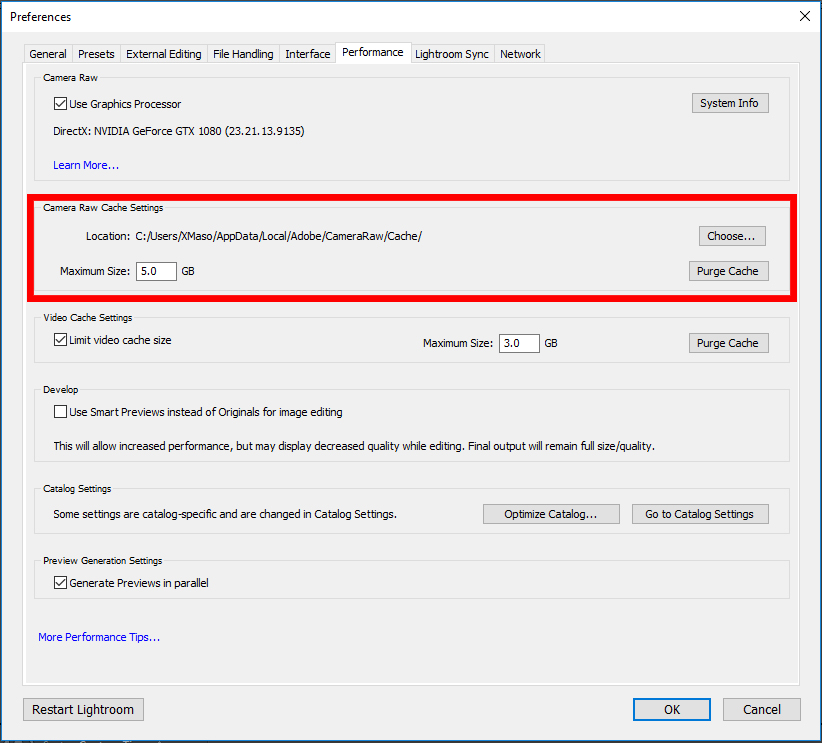
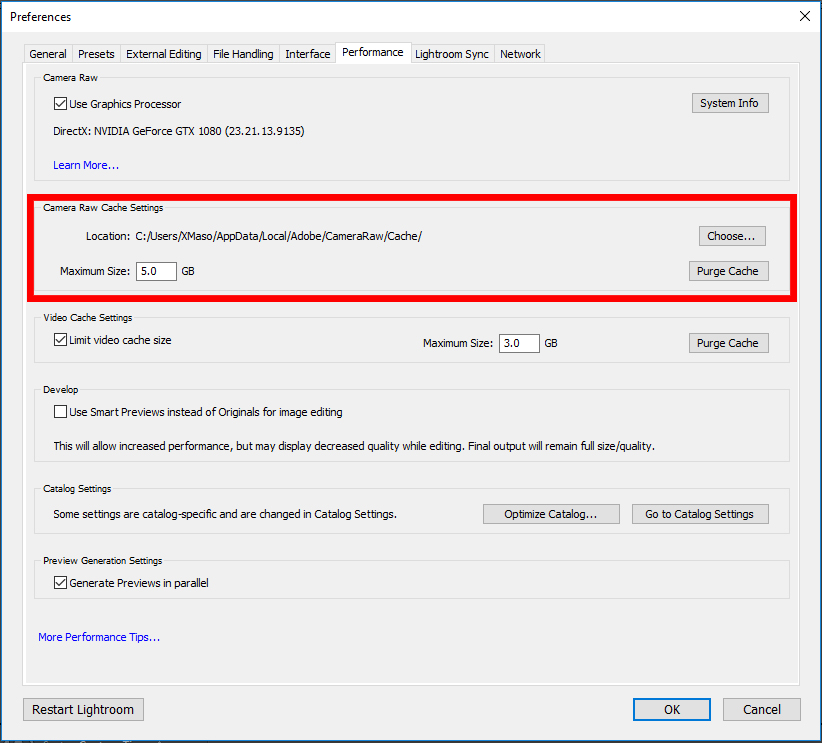
Joskus kameran raakakoodin (Camera Raw) välimuistitiedoston kasvattaminen voi nopeuttaa Lightroomin hitaita hidastuksia. Kun katselet tai muokkaat kuvaa, Lightroom päivittää laadukkaan esikatselun. Prosessi nopeutuu, jos alkuperäinen kuva on Camera Raw -välimuistissa. Ja mitä suurempi välimuisti on, sitä enemmän kuvia se voi tallentaa. Välimuistissa on oletusarvoisesti 1 Gt, mutta voit kasvattaa sen 20 Gt:iin tai suuremmaksi, jos otat pari tuhatta kuvaa kuvauksen aikana. Voit säätää välimuistin kokoa etsimällä Camera Raw Cache Settings (Camera Raw-välimuistin asetukset) File Handling (Tiedostojen käsittely) -asetuksista ja muuttamalla välimuistin kokoa.
Sinun kannattaa myös varmistaa, että välimuisti sijaitsee optimaalisessa paikassa. Jos mahdollista, pidä välimuisti sisäisellä kiintolevyllä erillään käyttöjärjestelmän asemasta. Vältä kuitenkin ulkoisen aseman käyttöä, sillä se hidastaa toimintaa. On myös tärkeää, että jos siirrät välimuistin, siirrät myös luettelon samaan paikkaan. Jos et siirrä katalogia, Lightroomin on luotava esikatselukuvat uudelleen, mikä, kuten tiedämme, vie enemmän laskentatehoa!
Kytke automaattinen XMP-kirjoitus pois päältä
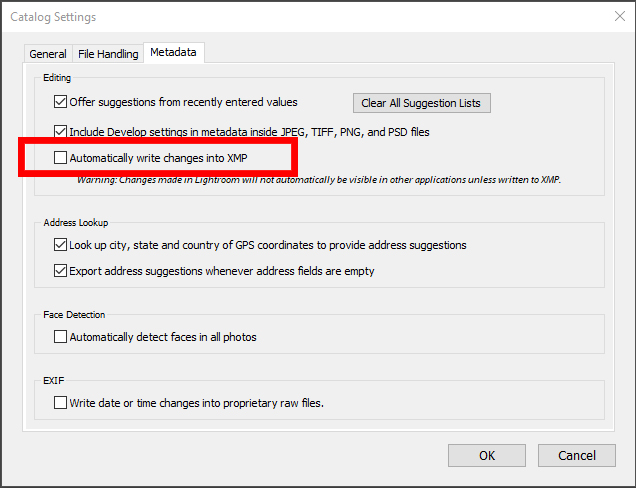
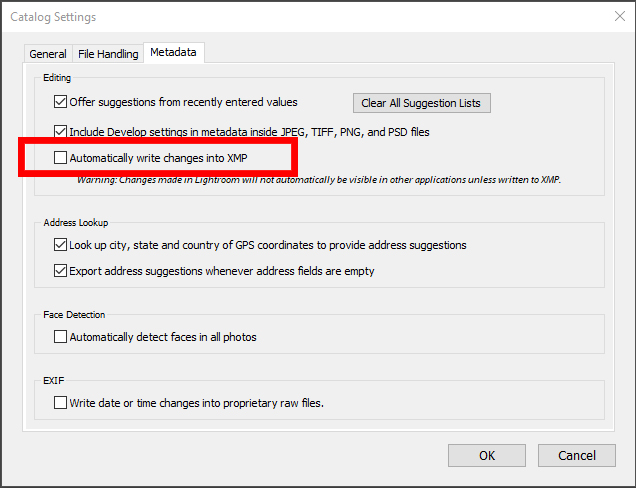
Vähemmistö ihmisistä ei kaipaa Lightroomin tallentavan XMP-tietoja. XMP-tiedot ovat Lightroom-tiedostoihin tekemiesi muutosten perusteella tallennettuja metatietoja. Tarvitset näitä tietoja oikeastaan vain, jos haluat, että ohjelmat, kuten Adobe Bridge ja Camera Raw, tunnistavat muokkauksesi. Tämän kytkeminen pois päältä säästää jonkin verran prosessointitehoa, sillä normaalisti Lightroom kirjoittaisi jatkuvasti tähän tiedostoon joka kerta, kun teet muokkauksen!
Voit muuttaa tätä asetusta avaamalla Luettelon asetukset ja siirtymällä Metatiedot-välilehdelle. Sieltä löydät valintaruudun, jolla muutokset kirjoitetaan automaattisesti XMP:hen. Jos haluat silti nämä tiedot, voit käyttää manuaalisesti Save Metadata to File (Tallenna metatiedot tiedostoon) -toimintoa aina halutessasi.
Jos Lightroom toimii hitaasti, kokeile näitä suorituskykyä parantavia vinkkejä! Kun työskentelet tuhansien valokuvien kanssa, haluat tehdä kaikkesi työnkulun parantamiseksi. Hyvä uutinen on, että Adobe yrittää aina parantaa tuotteitaan. Jos sinulla on muita vinkkejä Lightroomin käyttäjille, kerro meille kommenteissa.